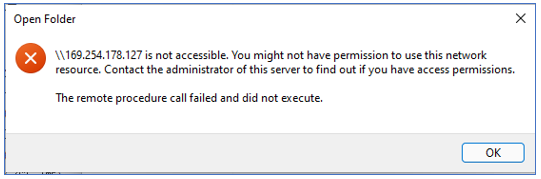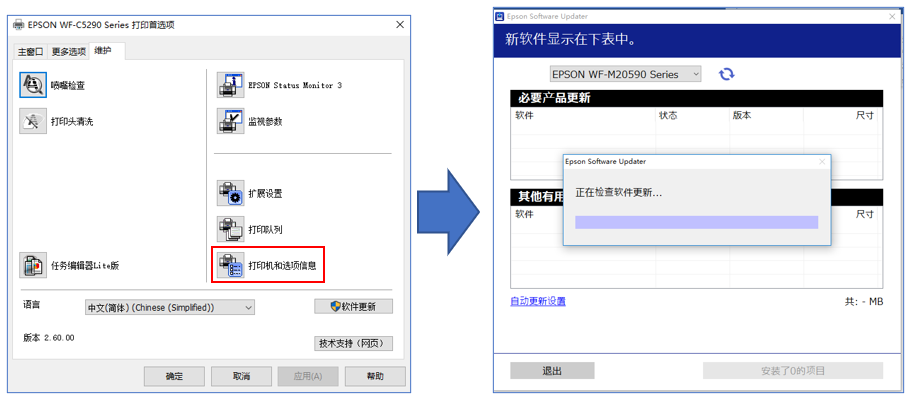故障现象:
1、通过USB连接的方式安装驱动程序。
2、卸载驱动程序后。
3、此时无法通过USB连接的方式重新安装驱动。
问题原因:
微软系统错误。
影响型号:
所有打印机
解决方案:
方案1、可以使用网线连接的方式重新安装驱动。
方案2、重新安装驱动程序时,请手动分配 USB 以外的端口来创建打印机队列。重新安装驱动后,将端口设置更改为原来的USB端口
故障现象:
使用PC访问打印机内的存储设备,系统提示无权限访问的报错,并且无法正常访问打印机的存储设备,
命令示例:在“运行”对话框中输入“\\打印机的IP地址\”或“\\打印机名称\”, 报错如下:
问题原因:
微软的系统错误,因为Windows 尚未请求获取共享名称。
影响型号:
具备网络存储设备的打印机。
解决方案:
访问打印机的存储设备时在路径中包含“memorycard”或“usbstorage”。
“\\打印机IP地址\ memorycard”
“\\打印机的IP地址\usbstorage”
“\\打印机名称\ memorycard
“\\打印机名称\usbstorage”
问题原因:
微软系统错误。
解决方案:
按下ALT 按钮不放,并重新拉伸屏幕,直到’图像’ 按钮显示。
问题原因:
USB 检测过程中出现错误。
影响型号:
所有IJP的打印机。
解决方案:
使用官网最新的打印机驱动
Epson software updater启动方法:
找到已经安装的打印机驱动,右键首选项→维护→软件更新,启动Epson software updater
备注:该软件是用来更新打印机的驱动、固件、和Epson相关的软件。
问题原因:
在Win11的环境下,Epson software updater无法识别usb连接打印机
影响型号:
所有IJP的打印机。
解决方案:
使用官网最新的打印机驱动
故障现象:
1、通过 USB 连接(打印机 A)安装驱动程序。
2、断开打印机 A。
3、连接打印机 B。无法正常打印。
备注:A和B为相同型号打印机。
影响型号:
所有打印机
问题原因:
微软的系统错误。
解决方案:
暂无临时解决方案,等待微软的系统修复。
故障现象:
此问题仅发生在预装 RealTek 摄像头 TWAIN 驱动程序的 PC 上
问题原因:
微软系统错误。
解决方案:
将 RealTek 相机 TWAIN 驱动程序移动到另一个文件夹(但是这样的话,您将无法从 TWAIN 使用相机)
更新时间:2021-10-20
![]()
![]()